So deinstallieren Sie Dell SupportAssist: Eine Schritt-für-Schritt-Anleitung

Zahlreiche Benutzer hatten Schwierigkeiten beim Deinstallieren von Dell SupportAssist. In dieser Anleitung finden Sie klare Schritte zum effektiven Entfernen dieser Anwendung von Ihrem Computer.
Wie deinstalliere ich Dell SupportAssist?
1. Entfernen Sie die Anwendung über das Einstellungsmenü
- Starten Sie zunächst Ihren Computer neu, um sicherzustellen, dass alle mit dieser Anwendung verknüpften Dateien vollständig entladen werden.
- Stellen Sie sicher, dass diese Elemente geschlossen sind: SupportAssist-Datenbank, SupportAssist-Protokolldateien und SupportAssist-Benutzeroberfläche. Wenn Sie die Eingabeaufforderung oder den Registrierungseditor mit SupportAssist-Pfaden geöffnet haben, schließen Sie diese unbedingt.
- Navigieren Sie zum Startmenü und wählen Sie Einstellungen .
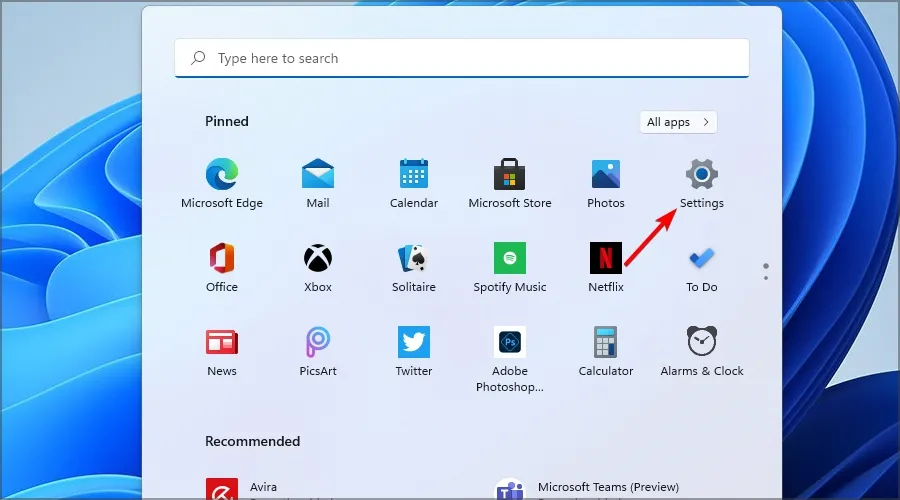
- Klicken Sie dort auf Apps und wählen Sie dann Installierte Apps aus .
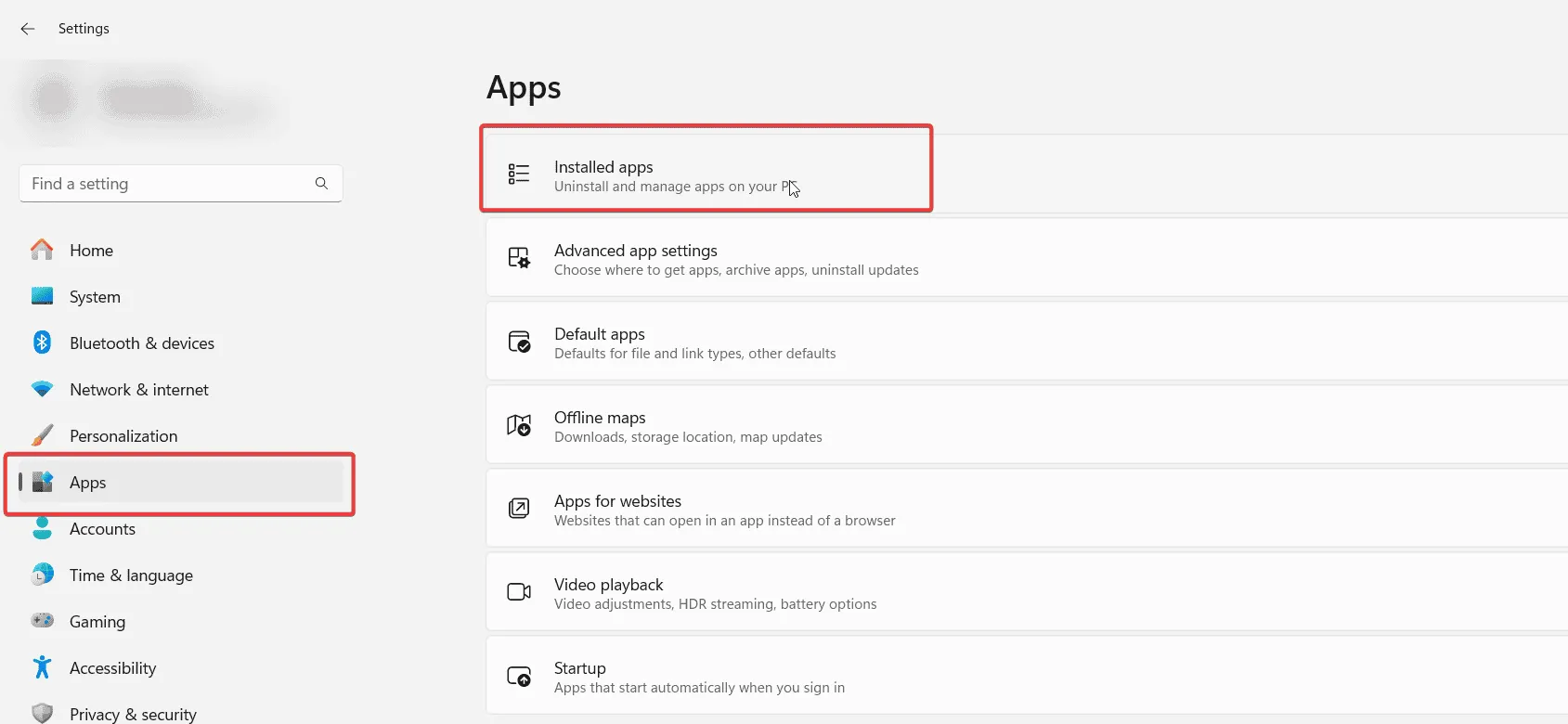
- Suchen Sie in der Liste nach SupportAssist und klicken Sie auf die drei Punkte daneben.
- Wählen Sie „Deinstallieren“ und folgen Sie den Anweisungen auf dem Bildschirm.
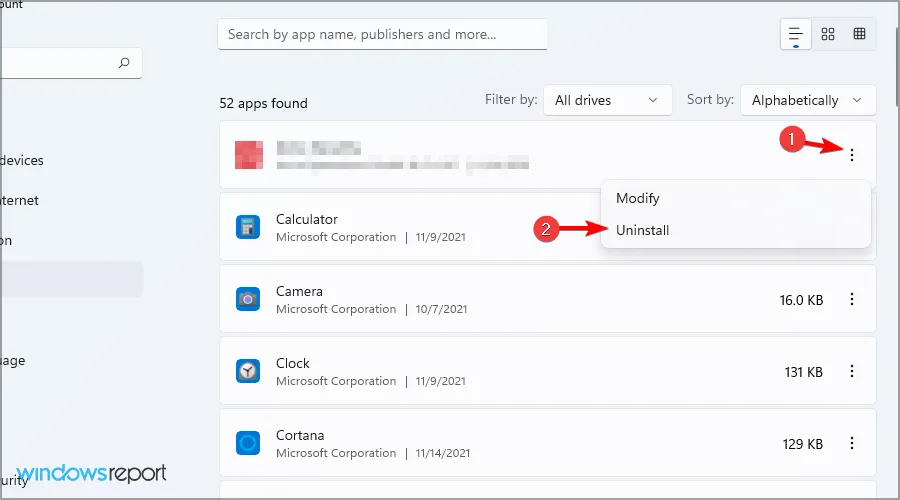
Überprüfen Sie nach der erfolgreichen Deinstallation, ob die Dell-Dienste entfernt wurden:
- Drücken Sie Windows die Taste + Rund geben Sie services.msc ein .
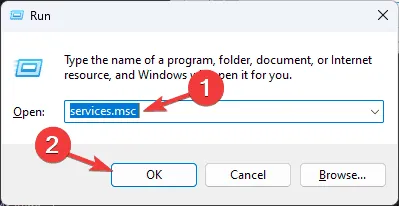
- Suchen Sie in der Liste nach beliebigen Dell- Diensten.
- Wenn die Dienste nicht vorhanden sind, wurde die Anwendung erfolgreich gelöscht.

- Wenn die Dienste immer noch angezeigt werden, drücken Sie Windows die Taste +, S um nach cmd zu suchen, und wählen Sie Als Administrator ausführen aus .
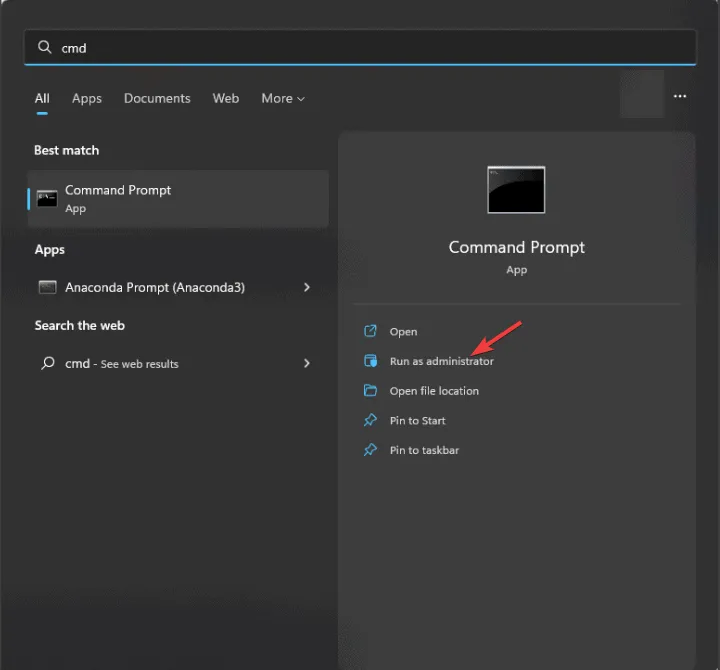
- Führen Sie die folgenden Befehle aus:
sc delete "DellClientManagementService"sc delete "SupportAssistAgent"sc delete "DDVDataCollector"sc delete "DDVRulesProcessor"sc delete "DDVCollectorSvcApi"sc delete "DellTechHub"
Wenn die Deinstallation nicht funktioniert hat, müssen Sie den Deinstallationsvorgang möglicherweise erneut versuchen.
2. Löschen Sie die Dateien manuell
- Gehen Sie zum Verzeichnis:
C:\Program Files\Dell. - Versuchen Sie, den SupportAssist -Ordner zu löschen , und ziehen Sie in Erwägung, auch SARemediation zu entfernen, da es allgemein als Bloatware angesehen wird.
- Drücken Sie Ctrl+ Shift+, Escum auf den Task-Manager zuzugreifen .
- Suchen Sie die Supportassist -Prozesse und beenden Sie sie. Denken Sie daran, alle aktiven Instanzen zu stoppen.

- Kehren Sie zum Dell -Verzeichnis zurück und versuchen Sie erneut, die Dateien zu löschen.
- Beachten Sie, dass SupportAssist möglicherweise automatisch neu gestartet wird. Daher müssen Sie die Prozesse möglicherweise dauerhaft beenden, bevor Sie die Dateien löschen. Dies kann mehrere Versuche erfordern.
3. SupportAssist neu installieren und Deinstallation erneut versuchen
- Besuchen Sie die SupportAssist-Downloadseite auf der Dell-Website .
- Klicken Sie auf „SupportAssist herunterladen“ .
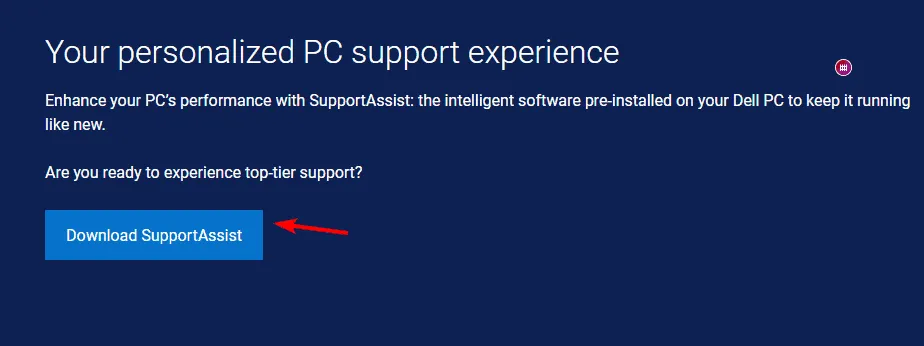
- Fahren Sie mit der Installation der Anwendung fort.
- Versuchen Sie nach Abschluss der Installation noch einmal, es zu deinstallieren.
Ist es ratsam, Dell SupportAssist zu deaktivieren?
Es ist absolut akzeptabel, diese Anwendung zu deaktivieren, da sie verschiedene Probleme verursachen kann. Das einzige Szenario, in dem Sie sie möglicherweise benötigen, ist, wenn Sie Kontakt mit dem Dell-Support aufnehmen müssen.
Die Deinstallation von Dell SupportAssist kann zwar eine Herausforderung darstellen, ist aber durchaus machbar, wenn Sie unsere beschriebenen Methoden befolgen. Diese Software ist dafür bekannt, dass sie zahlreiche technische Probleme aufweist. Viele Benutzer melden Fehler wie Dell.SupportAssist.Client.Plugin.IDiags.dll.



Schreibe einen Kommentar